Yazdırma
Bu yazıcı, macOS standart yazdırma sistemi (AirPrint) ile uyumludur.
Herhangi bir özel yazılım yüklemeden bu yazıcıyı Mac'inize bağladıktan sonra hemen yazdırmaya başlayabilirsiniz.
Ortamınızı Kontrol Etme
Önce ortamınızı kontrol edin.
AirPrint Çalışma Ortamı
En son işletim sistemi sürümünü kullanan MacGereksinim
Mac ve yazıcı aşağıdaki yöntemlerden biriyle bağlanmalıdır:- LAN üzerinden aynı ağa bağlanılarak
- Kablosuz yönlendiricisi olmadan doğrudan bağlanılarak (Doğrudan Bağlantı)
- USB ile bağlanılarak
Mac'ten yazdırma
Yazıcıyı açtığınızdan emin olun.
 Not
Not- Auto power on etkinleştirilmişse yazıcı bir yazdırma işi aldığında otomatik olarak açılır.
Yazıcıya kağıt yükleyin
Yazıcıdan kağıt boyutunu ve kağıt türünü seçin
Yazıcının işletim panelinde ayarlanan kağıt boyutunu ve kağıt türünü kaydedin.
Talimatlar için bkz. "Kağıt Ayarları".Uygulama yazılımınızdan yazdırmaya başlama
Yazdır iletişim kutusu açılır.
Yazıcıyı seçin
Yazdır iletişim penceresindeki Yazıcı (Printer) listesinden yazıcınızın modelini seçin.
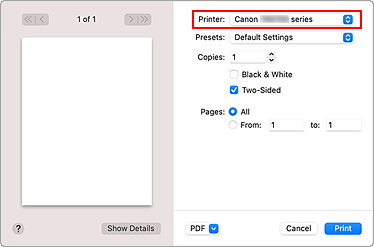
 Not
Not- Kurulum (Setup) penceresinde ayrıntılı görünüme geçmek için Ayrıntıları Göster (Show Details) seçeneğini tıklayın.
Yazdırma ayarlarını kontrol etme
Açılır menünün Ortam ve Kalite (Media & Quality) bölümünden Kağıt Boyutu (Paper Size) ve Ortam Türü (Media Type) gibi öğeleri uygun şekilde ayarlayın.
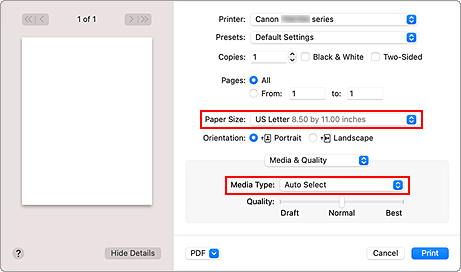
 Önemli
Önemli- Yazdır iletişim kutusunda ayarlanan kağıt boyutu, yazıcıda kayıtlı kağıt boyutundan farklıysa bir hata oluşabilir. Yazdır iletişim kutusunda ve yazıcıda yazdırılan kağıda karşılık gelen doğru öğeleri seçin.
 Not
Not- Yerleşim ve yazdırma sırası gibi genel yazdırma ayarları için Yazdır iletişim penceresini kullanın.
Yazdırma ayarlarıyla ilgili ayrıntılar için macOS yardımına başvurun.
Yazdır (Print) seçeneğini tıklatın.
Yazıcı, belirtilen ayarlara göre yazdırır.
 Önemli
Önemli
- Büyük boyutlu yazdırma gerçekleştiriyorsanız, bol miktarda mürekkep bulunduğundan emin olun.
- Kağıt Boyutu (Paper Size) için özel bir kağıt boyutu ayarlarsanız ve belirtilen uzunluktan daha uzun bir uzunluğa ayarlarsanız, veriler "Ortam Türü: Düz Kağıt, Baskı Kalitesi Standart" ayarıyla yazdırılır.
 Not
Not
- Yazıcı açıldıktan sonra Wi-Fi bağlantısı birkaç dakika alabilir. Yazıcının ağa bağlandığını kontrol ettikten sonra yazdırmaya başlayın.
- Yazıcının Bonjour ayarları devre dışı bırakılmışsa yazdıramazsınız. Yazıcının LAN ayarlarını kontrol edin ve Bonjour ayarlarını etkinleştirin.
- Yazdırma sorunları için bkz. "AirPrint Kullanılarak Yazdırma Yapılamıyor".
- Ayarlar ekranının görüntülenmesi kullandığınız yazılıma bağlı olarak değişiklik gösterebilir.
Zarf Yazdırma
Mac'ten zarfa yazdırma hakkındaki ayrıntılar için aşağıya bakın.
| Yazdırma sonundaki görüntü | Yazdırma verisinin yönü | Zarf yükleme yönü |
|---|---|---|
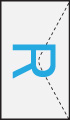
|
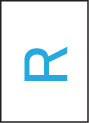
Yazdırma verisi, yazdırma sonundaki görüntüye göre 180 derece döndürülür. |
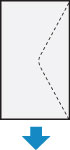
Zarfı adres tarafı yukarı bakacak şekilde dik olarak yükleyin, böylelikle zarfın katlanmış kanadı sağ tarafta kalır. |

